Như bạn thấy, chúng ta thường phải làm việc trên máy tính thời gian rất dài nên việc điều chỉnh độ sáng màn hình win 7 trên máy bàn cũng như laptop là việc hết sức cần thiết. Một chế độ sáng hợp lý sẽ giúp bạn đỡ mỏi mắt khi sử dụng, ảnh hưởng đến sức khỏe cũng như công việc.
Cùng tìm hiểu nào !!
Điều chỉnh độ sáng màn hình máy tính win 7 đối với laptop
Với laptop nói riêng thì trên bàn phím của laptop đã có sẵn phím chức năng để bạn thực hiện thao tác tăng giảm độ sáng của màn hình. ví dụ như hình dưới đây:

Mỗi hãng sản xuất thì có ký hiệu phím điều chỉnh ánh sáng cho màn hình khác nhau, nhưng đa số sẽ là hình bóng đèn hoặc mặt trời giống như ảnh bên trên. Để tăng hoặc giảm độ sáng thì bạn cần bấm phím Fn và phím Tăng hoặc Giảm độ sáng tương ứng (chú ý là giữ phím Fn và bấm phím tăng hoặc giảm nha). Không chỉ với Win7 mà Win 10 cũng có thể sử dụng cách này, đây là cách điều chỉnh độ sáng đơn giản nhất, bạn hãy thử xem sao.
Note: Nếu bàn phím của bạn bị trục trặc thì hãy tham khảo bài viết này của mình
Cách chỉnh độ sáng màn hình win 7 bằng thanh trượt
Cách này áp dụng được cho cả máy bàn lẫn laptop, để dùng cách này bạn thực hiện như sau:
Bạn mở Control Panel bằng cách mở thanh Start Menu, sau đó gõ PO, bấm vào Power Options
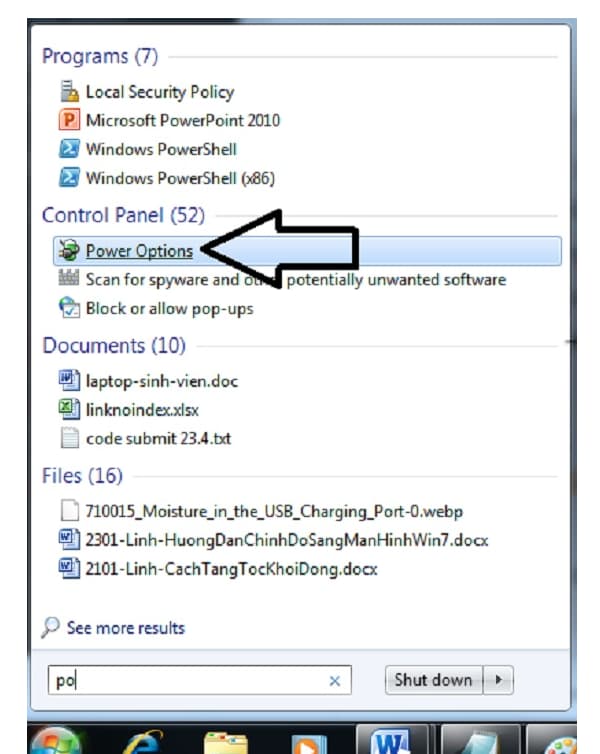
Sau khi click vào bạn sẽ thấy hiện ra giao diện như hình bên dưới, bạn sẽ thấy có 1 thanh Screen Brightness, bạn chỉ việc kéo thanh này sang trái / phải để tăng giảm độ sáng màn hình như mong muốn.
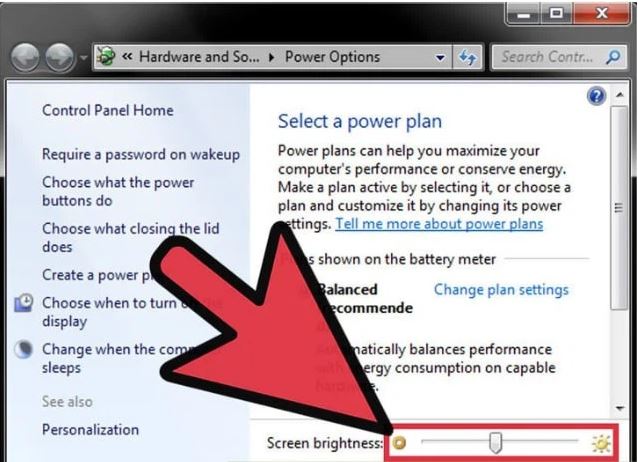
Khi máy tính bị mất thanh trượt ánh sáng hoặc chưa có, bạn muốn thiết lập vậy hãy cũng theo dõi các bước thực hiện sau đây:
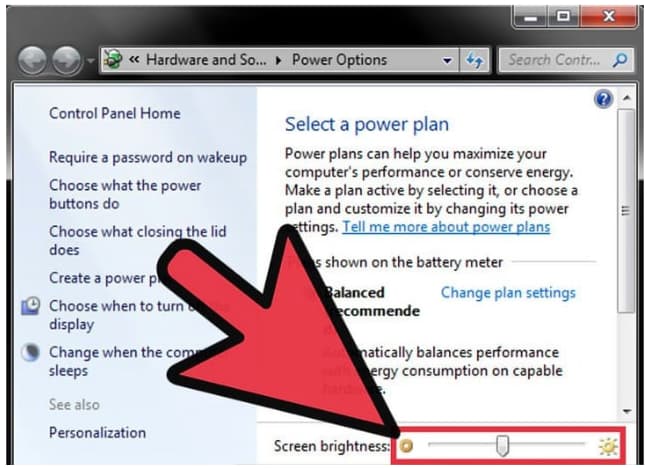
Bước 1: Click chọn Start Menu sau đó nhập devmgmt.msc trên khung Search, rồi nhấn Enter để mở Device Manager.
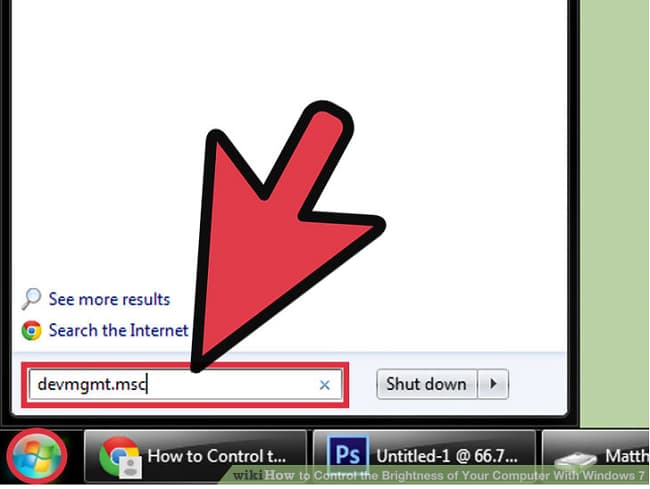
Tại Device Manager bạn có thể kiểm soát và điều chỉnh tất cả cài đặt phần cứng trên laptop của bạn. Thanh trượt Brightness Slider (thanh trượt độ sáng) bị mất có thể là do lỗi phần mềm hoặc do lỗi Driver, bạn có thể kiểm soát trên Monitor.
Bước 2: Mở rộng Monitor. Trên màn hình bạn có thể thấy danh sách các mục, nhấp chuột phải chọn Properties tại mục Monitor -> chọn Generic PnP Monitor.
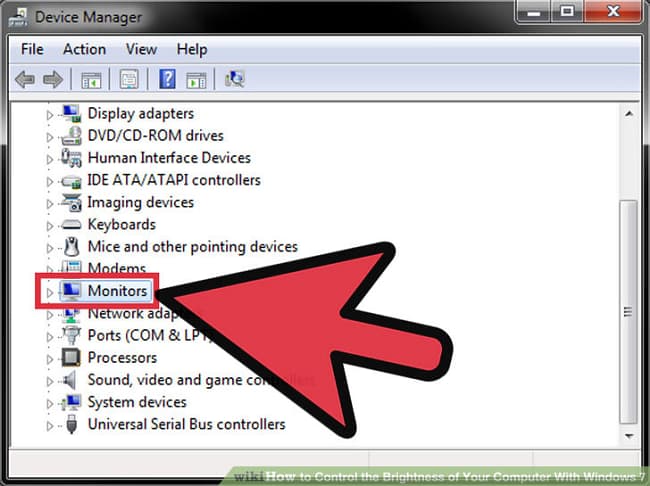
Bước 3: Chọn tab Driver -> Uninstall
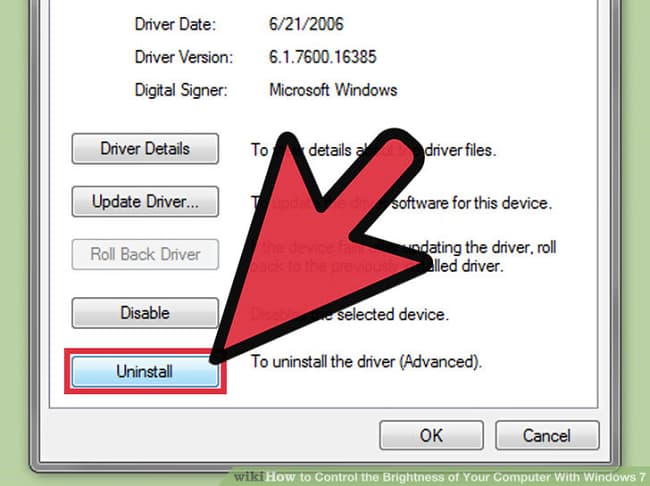
Bước 4: Lúc này trên màn hình sẽ xuất hiện một cửa sổ mới trong cửa sổ này bạn đánh tích hộp Delete the Driver software for this device -> Click OK
Bước 5: thời gian để gỡ cài đặt Driver khoảng 1p. Quá trình này sẽ mất vài phút. Sau khi đã gỡ xong Driver, danh sách Device Manager sẽ được refresh lại. Lúc này bạn sẽ nhìn thấy mục Monitor biến mất.
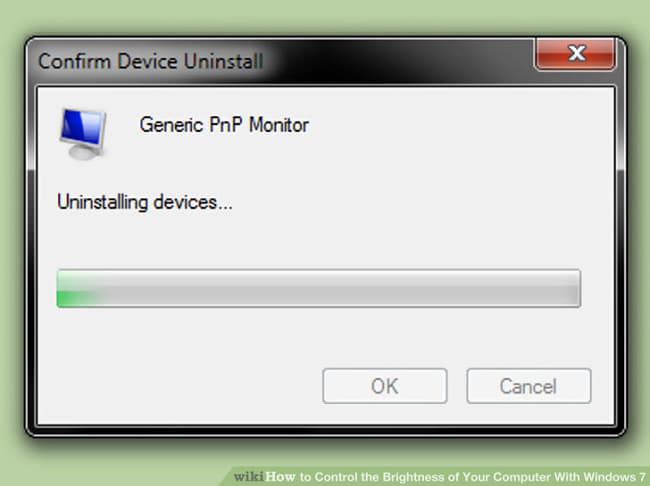
Bước 6: Click chọn Scan for hardware changes ở góc trên cùng Device Manager (nút hình vuông nhỏ có hình ảnh 1 chiếc kính lúp ở phía trước biểu tượng máy tính. Click vào nút này để quét những phần cứng mới được cài đặt trên hệ thống của bạn.
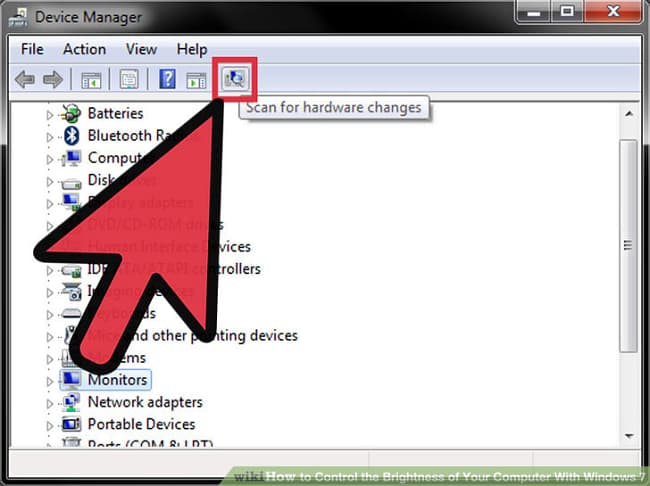
Bước 7: Xác nhận Monitor hiển thị lại danh sách. Sau khi Device Manager quét các thay đổi, nó sẽ tự động cài đặt lại Driver Microsoft cơ bản trên màn hình của bạn để kích hoạt thanh trượt Brightness Slider (thanh trượt độ sáng).
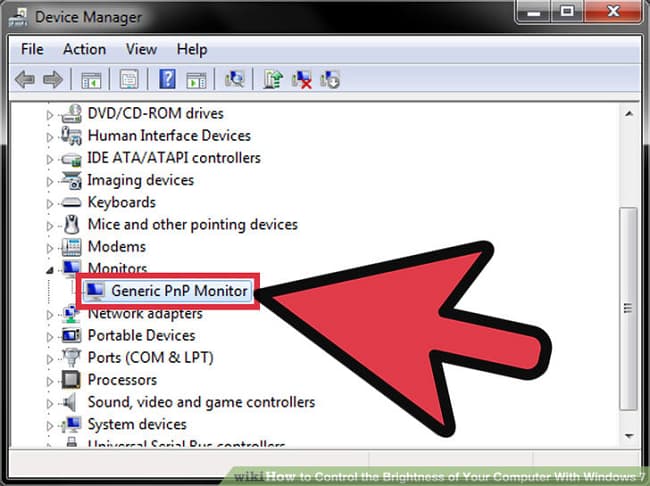
Bước 8: Khởi động lại máy tính của bạn
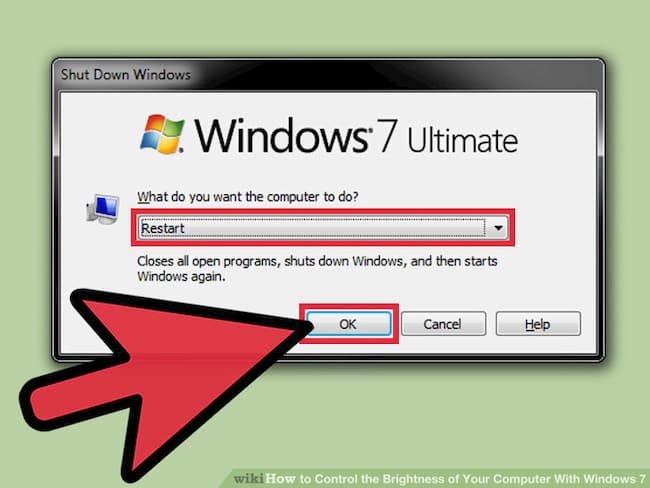
Bước 9: Sau khi máy tính của bạn khởi động lại xong, click chuột vào Power Options trên khay hệ thống để tìm thanh trượt Brightness Slider (thanh trượt độ sáng) đã được khôi phục để điều chỉnh độ sáng màn hình.
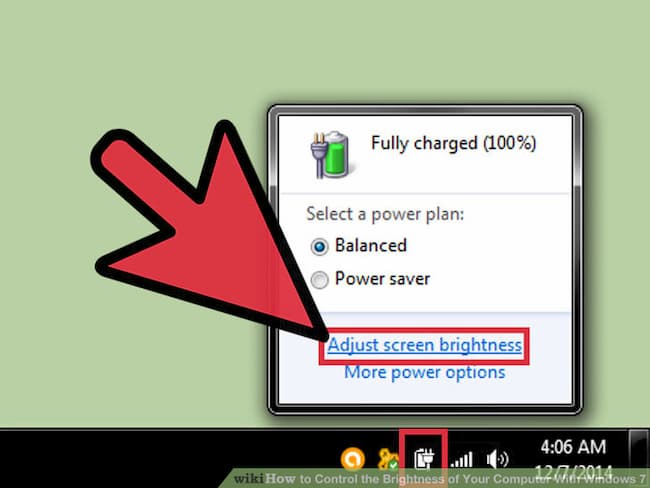
Cách chỉnh độ sáng màn hình máy tính win 7 tự động
Để máy tính tự động thay đổi độ sáng cho phù hợp với chế độ làm việc ngày/đêm thì chúng ta làm như sau: Cũng trong cửa sổ Power Options giống như cách bên trên, bạn hãy nhấn vào nút “change plan settings”
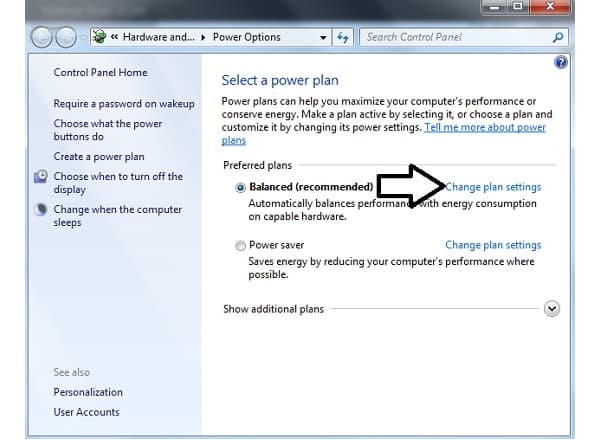
Chọn Change advanced power settings
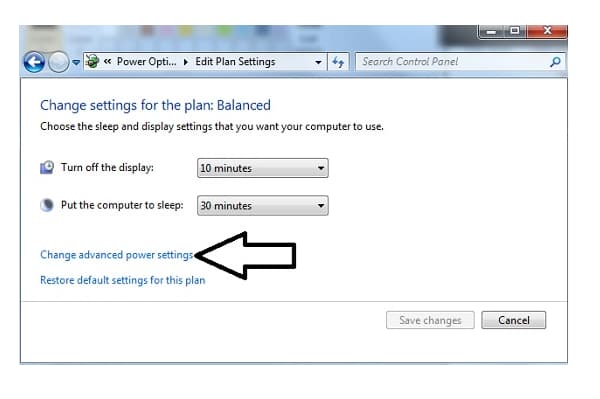
Nhấp chọn Display trong khung bên trái của cửa sổ vừa mở ra.
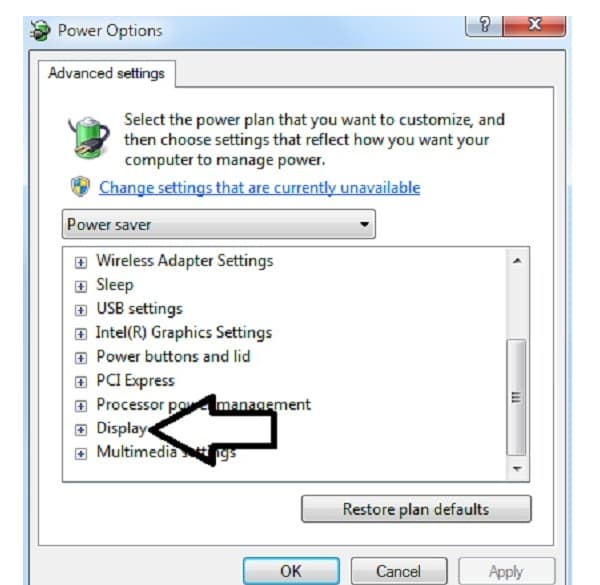
Chọn Enable adaptive brightness, trong nhánh bên dưới vừa hiện ra các bạn cài đặt các chế độ đều về tình trạng off để tắt hiệu ứng này.
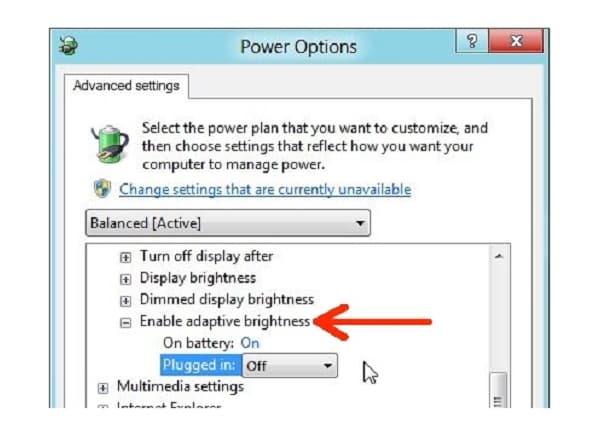
Cách tăng giảm độ sáng màn hình máy tính bàn, laptop win 7 bằng phần mềm f.lux
Phần mềm f.lux là chương trình tự động điều chỉnh màu sắc dựa trên thời gian trong ngày và ánh sáng trong phòng của bạn. Chương trình có thể điều chỉnh độ sáng màn hình của bạn dễ nhìn hơn về đêm. Thêm một gợi ý cho bạn nếu bạn không muốn chỉnh độ sáng màn hình bằng 2 cách trên:
Bước 1: Truy cập vào website Justgetflux.com để tải phần mềm F.lux về máy tính PC
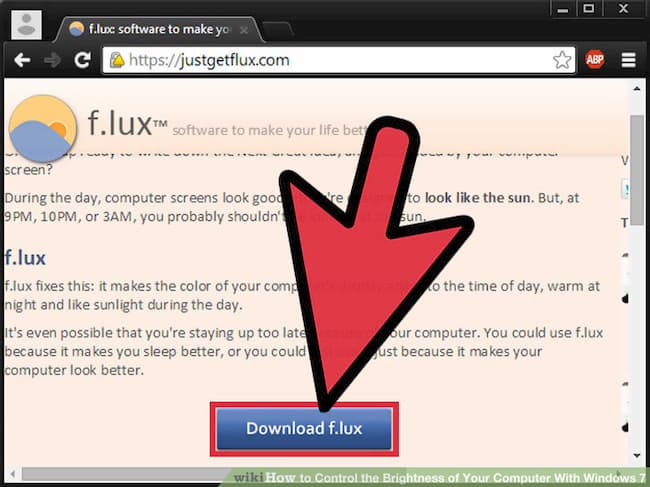
Link tải F.lux về máy và cài đặt tại đây:
Bước 2: Nhấn vào file F.Lux vừa tải về để cài đặt phần mềm cho máy
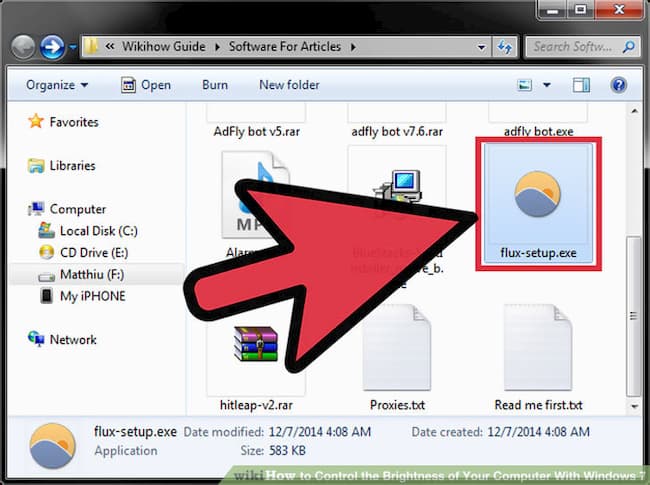
Bước 3: Tại mục Set Your Location, chọn Change để xác định vị trí của bạn vì F.lux tự động chuyển màn hình theo vị trí
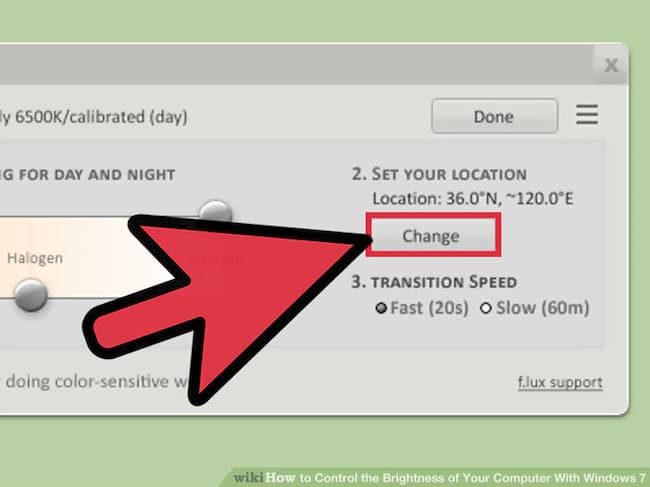
Bước 4: Tại mục Adjust your lightning for day and night, bạn nhấn chọn ánh sáng phù hợp trong phòng là xong.
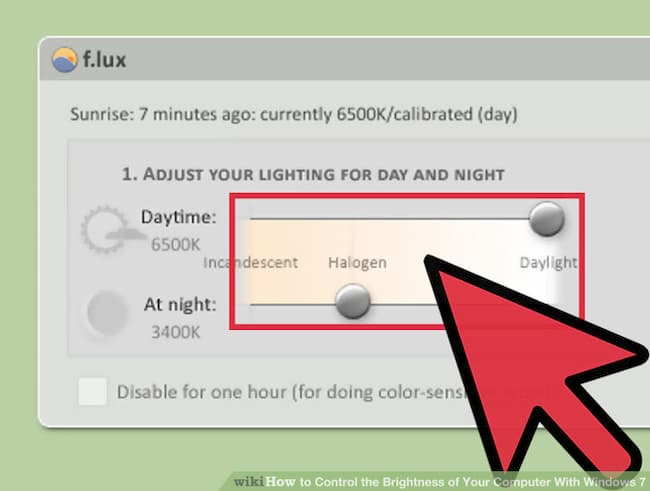
Phần mềm F.Lux sẽ tự động chỉnh độ sáng màn hình PC win 7 theo thời gian sáng trong ngày và ánh sáng trong phòng. Khi chỉnh độ sáng tương thích với ánh sáng trong phòng giúp bảo vệ đôi mắt của bạn tốt hơn khi sử dụng máy tính đặc biệt là vào ban đêm.
Tăng độ sáng màn hình win 7 với trình điều khiển ATI/NVIDIA
5.1 Cách chỉnh độ sáng màn hình win 7 sử dụng card màn hình ATI
Cách chỉnh độ sáng màn hình win 7 của máy tính để bàn bằng cách dùng card màn hình ATI, bạn cần thực hiện các bước như sau:
Bước 1: Bấm chuột vào một chỗ bất kỳ trên màn hình rồi chọn Catalyst (™) Control Center
Bước 2: Dùng chuột nhấn vào thanh trượt để rồi kéo sang phải hoặc trái để thiết lập chế độ sáng như mong muốn
Bước 3: Chọn Apply, sau đó nhấn OK để lưu thiết lập và đóng cửa sổ bảng điều khiển lại
5.2. Cách chỉnh độ sáng màn hình win 7 dùng card màn hình NVIDIA
Bạn hãy thực hiện theo các bước sau đây:
Bước 1: Click chuột vào điểm bất kỳ nào đó trên màn hình rồi chọn NVIDIA Control Panel
Bước 2: Chọn mục Display rồi chọn Adjust desktop color settings
Bước 3: Dùng chuột nhấn vào thanh trượt rồi kéo sang bên phải hoặc bên trái để thiết lập chế độ ánh sáng theo yêu cầu.
Bước 4: Chọn mục Apply changes và đóng cửa sổ NVIDIA Control Panel lại.
Nếu bạn thường xuyên phải sử dụng máy tính để làm việc, học tập thì độ sáng màn hình máy tính rất quan trọng ảnh hưởng nhiều tới sức khỏe thị lực. Vì thế biết cách điều chỉnh độ sáng màn hình win 7 sẽ giúp bạn bảo vệ đôi mắt, tăng chỉnh độ sáng theo độ sáng thích hợp trong phòng. Hi vọng bài viết giúp ích được cho bạn, hãy chia sẻ để nhiều người biết hơn nhé!













